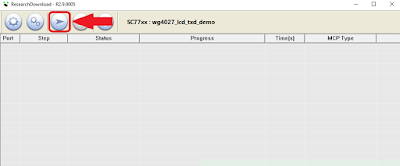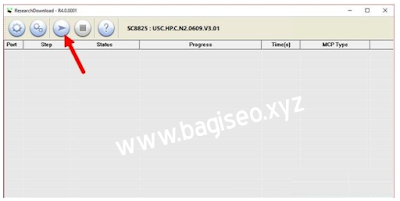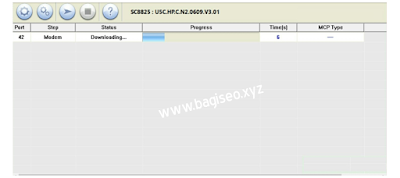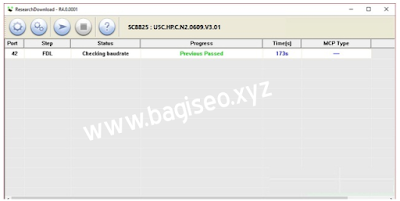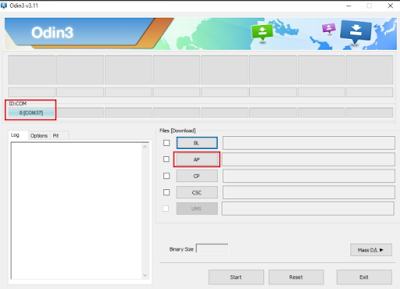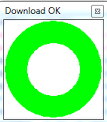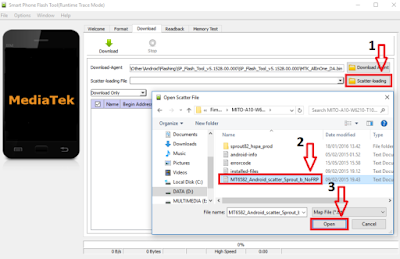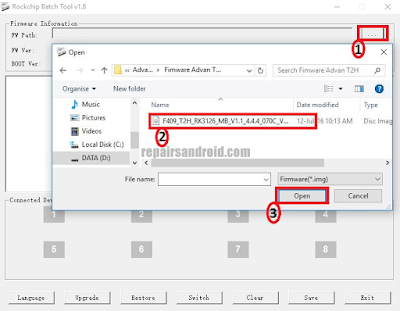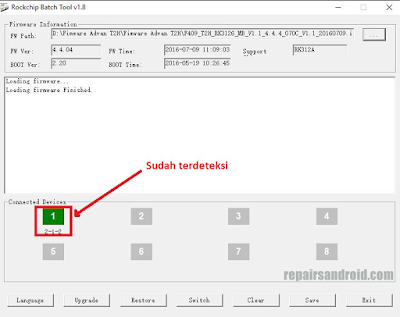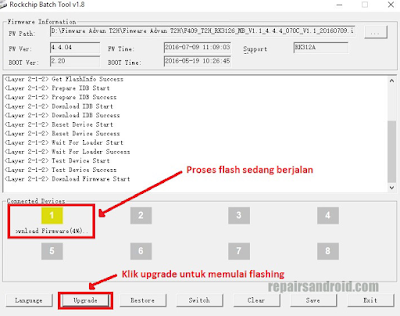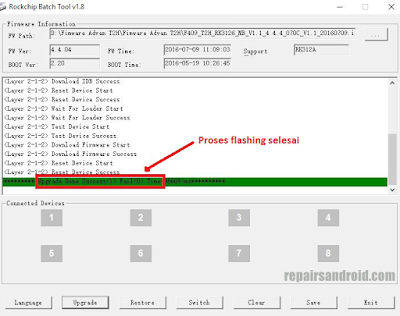CARA FLASH Advan S4P dengan usb
Melakukan flash Advan S4P, bukan masalah bootloop saja yang bisa terasi melainkan juga mengatasi masalah seperti Data seluler tidak bisa dibuka, sistem aplikasi berhenti, aplikasi error, hang, lemot, lelet dan juga beberapa masalah lainnya. Setelah melakukan flash ulang, Advan S4P akan kembali normal atau seperti pada saat pertama membeli dari pabrik.baca juga :
- CARA FLASH Advan S4T Dengan USB
- CARA Hard Reset Redmi Note 3
- CARA FLASH Samsung Galaxy J3 Dengan Usb
Sebelum melakukan flash advan s4p siapkan dulu alat dan bahan berikut.
ALAT DAN BAHAN
- Spredtrum Drivers LATEST DISINI
- Research Download V2.9.9005 DISINI
- Download Fimware Advan S4P DISINI
- Ekstark Spredtrum Drivers LATEST kemudian install di PC/Laptop
- Ekstrak juga Research Dowload V2.9.9005 dan juga fimware Advan S4P yang sudah di Download
- Sekarang buka folder hasil ektrak Researchdownload kemudian jalankan Researchdownload.exe dengan cara klik kanan pilih Run as administrator
- Setelah Researchdownload terbuka klik logo "roda gigi pertama" kemudian arahkan ke file fimware Advan S4P yang sudah di ekstrak, pilih file fimware tersebut lalu klik open dan tunggu beberapa saat hingga fimware termuat sempurna ke tools reseachdownload lihat gambar
- Setelah fimware termuat sempurna maka file fimware akan muncul disebelah kanan tools Researchdownload
- Selanjutnya klik logo "roda gigi dua" di main page atur
Port : All
Bautrate : 460800
Select Product : PAC_SC77xx - Kemudian klik "Backup" dan pastikan semua list tercentang
- Matikan Advan S4P (Untuk memastikan Advan S4P dalam keadaan mati, diamkan dulu beberapa detik atau sampai adanya rasa getar)
- Sekarang klik "Play" yang ada di sebelah kanan logo "roda gigi dua"
- Selanjutnya hubungkan Advan S4P ke PC menggunakan Kabel USB sambil menekan tombol Volume Up dan otomatis proses flashing akan berjalan dengan keluarnya tulisan Download di tools Researchdownload (Jika proses flashing tidak berjalan silahkan anda hubungkan Advan S50D dengan port USB yang berbeda dan pastikan Drivers Spredtrum sudah terintall dengan benar di PC)
- Apabila proses flash Advan S4P sudah selesai akan muncul tulisan "passed" di tools Researchdownload
- Sekarang lepaskan Advan S4P dari PC dan nyalakan (Setelah flashing, biasanya booting pertama agak lama)
- Proses flashing Advan S4P selesai
itulah CARA FLASH Advan S4P dengan usb jika ada yang di tanyakan silahkan berkomentar di bawah.
"jika ada link rusak silahkan laporkan ke admin"